Как на Андроиде очистить куки?
Реклама
Все, что мы ищем в просторах Интернета, может сыграть против нас злую шутку, если вовремя не обезопасить свой браузер. Часто случается так, что, посещая сайты различных магазинов или просматривая услуги, которые предоставляет та или иная компания, объявления продолжают высвечиваться еще длительное время. Не исключено, что Вы уже и забыли о том, что интересовались какой-то информацией, но только не интернет-сервисы, которые запоминают Вашу активность, предпочтения и заинтересовавшие материалы.

Речь идет о файлах куки, ведь они сохраняют всю информацию, в том числе и секретные данные, такие как логин и пароль, которые попав в ненадежные руки, могут доставить немало хлопот и неприятностей. Поэтому необходимо иногда почистить куки, об этом и поговорим на сайте undelete-file.ru!
Cookies – это файлы, хранящие в себе все материалы, которые были получены веб-сервером в виде НТТР-запроса. Чаще всего их используют рекламные сайты, чтобы сохранить информацию о пользователе, который однажды проявил интерес к их продукции. Иначе говоря, после открытия файла некоторые данные о Вас сохраняются автоматически на компьютер. Это дает возможность компаниям использовать куки с сайтов для того, чтобы отследить посещаемые страницы, а потом предложить Вам товар или услугу, отправляя ежедневно объявления на почту. Также возможен вариант, когда от Вашего имени рассылается спам из-за того, что после завершения работы с электронной почтой, Вы не закончили операцию, нажав кнопку «Выход».

За небольшой промежуток времени может накопиться огромное количество информации, а поэтому, если вовремя не почистить кук с браузера, интернет-сервисы начинают преследовать Вас на всех страницах.
Существует также кэш браузера, который представляет собой копии раннее загруженного контента: изображения, видео, аудио. Вся эта информация длительное время храниться на компьютере. Иногда необходимо почистить кэш, чтобы больше не отображался материал раннее посещаемых сайтов.
Как почистить куки в браузерах ПК и Андроид?
Куки чаще всего используют такие поисковые системы, как Google, Explorer, Mozilla, Yandex. Они определяют по cookies темы, которыми пользователь интересовался ранее, чтобы рекламировать свою продукцию или услуги на других источниках. Например, если посещалась автомобильная страничка, а затем был открыт сайт с техническими характеристиками мобильного телефона, то системы поиска формируют рекламное предложение так, чтобы напомнить о ранних запросах.
Чтобы очистить куки в Гугл Хром, необходимо:
- Открыть «Меню».
- Выбрать кнопку «Инструменты», а затем «Удалить данные о просмотренных страницах».
- Отметить период времени, за который нужно удалить информацию.

Гугл рекомендует несколько видов управления cookies. Это:
- сохранять все данные при повторном открытии вкладок;
- автоматически удалять информацию при закрытии браузера;
- блокировать данные и файлы посторонних сайтов;
- не разрешать интернет-ресурсам сохранять информацию.
Эти действия позволят скрыть весь материал, который не может быть использованным против Вас.
Чтобы очистить данные на Андроиде, следует выполнить такие же действия: «Меню» – «Настройки» – «Конфиденциальность» – «Дополнительные параметры» – «Очистить данные просмотров». Либо в самом браузере Google Chrome: «Меню ⇒ Настройки ⇒ Личные данные ⇒ Очистить историю»
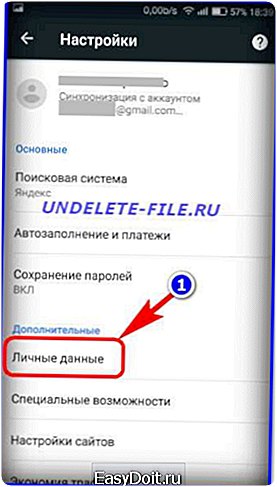
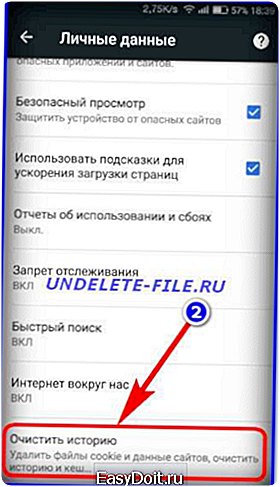
Почистить cookie яндекс не составит особого труда. Для этого необходимо:
- Зайти в раздел «Меню».
- Открыть пункт «Настойки».
- Выбрать раздел «Удалить личные данные».
- Отметить пункты, которые не нужно сохранять.

В том случае, если хотите удалить файл только одного источника, необходимо открыть раздел «Управление cookies», где можно выбрать интернет-ресурс, от данных которого следует избавиться.
Чистка браузера Яндекс
Чтобы почистить Яндекс, необходимо выполнить такие же действия, как и с предыдущими браузерами:
- Открыть «Меню».
- Выбрать раздел «Инструменты», а затем «Удаление данных о просмотренных страницах» (Очистить истроию просмотров)
- Отметить элементы, которые нужно стереть.
Также можно нажать на комбинацию из клавиш Ctrl+Shift+Delete. Это действие позволит сэкономить время, мгновенно удалив всю историю.
Куки в Мозилла или Firefox
Чтобы очистить cookie файл в Мозиле, следует:
- Открыть «Меню».
- Выбрать раздел «Инструменты».
- Открыть вкладку «Приватность» и «Очистить Вашу недавнюю историю».
- После открыть окно «Подробности».
- Отметить сайты, которые нужно скрыть.
- Выбрать операцию «Очистить сейчас».

Наш «любимый» Internet Explorer
Для удаления куки в Эксплорере необходимо совершить следующие действия, которые позволят скрыть файлы не для общего обозрения:
- Нажать кнопку «Свойства».
- Выбрать «Удалить журнал обозревателя».
- Открыть «Удаление истории обзора».
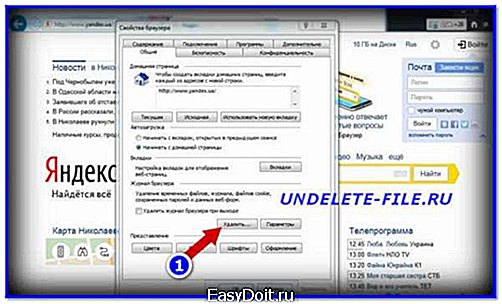
В этом браузере можно выбрать информацию, которую хотите удалить в первую очередь, а также избавиться от всех материалов при помощи одного клика «Удалить все».
Вот и всё, как видите — почистить куки не составляет особого труда. Совершив эту операцию, можно быть уверенным в том, что приватную информацию никто не узнает. Всем бобра, добра и счастья! 🙂
Оцените статью: (1 оценок, среднее: 5,00 из 5)Источник: undelete-file.ru
Или расскажите друзьям:
Браузер Elements скачать бесплатно:

Статья обновлена: 21.04.2018
Категория: Настройки андроид
undelete-file.ru
Используя браузер Google Chrome на смартфоне, кэшируется множество данных от посещенных интернет страниц, впрочем, на ПК аналогично, сохраняется не только история, но и куча другой информации.
Безвредные файлы, позволяющие не вводить повторно логины и пароли, видеть рекламу подобранную под наши интересы, такие данные, автоматически записываемые в память нашего браузера, предназначены для более удобного использования интернет сайтов.
Ни куки, ни кэш не вредят вашему смартфону, но в больших количествах засоряют память и уменьшают её. При необходимости очистить кэш или cookies (куки) на смартфоне воспользуйтесь нашей инструкцией для Google Chrome, созданной на примере смартфона с Android.
Шаг 1. Заходим в браузер Хром и кликаем на три точки в верхнем углу. Затем в пунктах находим «Настройки»:

Шаг 2. Теперь ищем пункт «Личные данные», зайдя в которые спускаемся в самый низ и, вуаля, видим строку под названием «Очистить историю», присматриваемся внимательно… это именно, то, что мы искали! Смотрите пошаговые скриншоты:

Шаг 3. Выбираем, то, что вам нужно удалить (историю посещенных страниц, куки, кеш и т.д), а наверху можно выбрать период, например, если требуется стереть историю браузера только за прошедший час сегодня или всю вчерашнюю. Для того, чтобы очистить память максимально, ставим «за все время».
Сохраните полезный совет:
s-kak.ru
Cookie (куки) — это небольшие файлы, в которые браузер может записывать данные с посещенных вами сайтов. Обычно сайты сохраняют cookie в браузере пользователя, чтобы «узнавать» посетителя (например, чтобы не переспрашивать логин и пароль у пользователя, который недавно заходил на этот сайт).
Внимание. По умолчанию в Яндекс.Браузере разрешено сохранение файлов cookie.
- Сookie и приватность
- Удалить файлы cookie
Использование cookie несет определенные риски для приватности. Например, если вашим смартфоном воспользуется посторонний человек, а в cookie сохранена подстановка паролей, то он сможет войти в ваши аккаунты на сайтах. Через cookie можно узнать, какие страницы вы посещали, или выявить взаимосвязи между просмотром разных страниц.
Для защиты приватности или чтобы освободить место в памяти смартфона, вы можете удалить все файлы cookie.
- Нажмите значок (если значка нет, нажмите кнопку меню на корпусе смартфона).
- Выберите пункт Настройки.
- Перейдите в раздел Конфиденциальность.
- Нажмите строку Очистить данные.
- Включите опцию Данные веб-страниц.
- Отключите все остальные опции (если вы хотите удалить только файлы cookie).
- Нажмите кнопку Очистить данные.
- Подтвердите удаление данных.
Была ли статья полезна?
yandex.ru
How to Clear Cache Cookies and History on Android Phone
After buying the Android phone, you may need to maintain it to keep it performs as well as the possible. The most common and convenient way to maintain it is to clear the unwanted data from it. You can clear the cache cookies, history, junk files on your Android phone. By doing this, the Android phone will continue to offer you the best user experience.
For many years, I have been using the dr.fone – Erase to help me clear those unwanted files. The dr.fone is a wonderful tool, which can solve all the problems due to the unwanted files with simple clicks. At first I used the iPhone, and now I own another Android phone. The dr.fone is compatible with both of my phones. In fact, this tool supports the Android phones running with Android 2.1 to Android 7.0 (dr.fone – Android Erase), and the iPhones with iOS 6.1.6 and later (dr.fone – iOS Erase). I download it on my Windows computer, but it also offers a version for the Mac computer.
The main features of this tool are as follows:
- 1.It can scan for the junk files on the phones.
- 2.It can clear all kinds of unwanted files with ease, such as cache, cookies, history, etc..
- 3.It can remove the data permanently so that no one can recover it.
- 4.It helps its users to improve the performance of their phones.
3 Tools for You to Clear Cache Cookies and History on Android Phone
Well, there are also other third-party tools which can help the users clear the junk files. You can see them in the following passages.
Here are some popular browsers on the Android phones recently, which can help you clear the junk files produced by themselves.
Tool 1. Google Chrome
The Google Chrome is a well-known browser in the world. It offers the versions for not only the computer, but also the mobile phones. If you use the Google Chrome on your Android phone, you can clear the cache cookies and history like this: Step 1. On your Android phone, run the Google Chrome. And then find the “Settings” app and click on it to enter into it. Step 2. Then tap on the “Privacy” option. And now, you can easily see the button of “Clear Browsing Data”.
 Step 3. After clicking on the said button, you can start to choose the items that you want to clear, including the Cache, Cookies, Browsing History, and so on.
Step 3. After clicking on the said button, you can start to choose the items that you want to clear, including the Cache, Cookies, Browsing History, and so on.
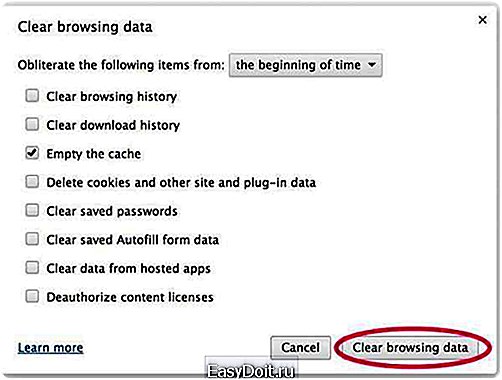 Step 4. Finally, click on the “Clear” button.
Step 4. Finally, click on the “Clear” button.
Tool 2. Firefox
The Firefox has released its mobile version after the success of the computer version. It is popular because many users find it easy to use with its simple interface. To clear the cache cookies and history from it, you can follow this tutorial: Step 1. On your Android phone, launch the Firefox. And then go to the “Settings” option. Step 2. And to the “Privacy” option and choose to “Clear Now”. Step 3. And then choose all the file types that you don’t want any more. And then click on the “Clear Data” button.

Tool 3. Opera Mini
The Opera Mini is now famous for its excellent features in managing its data. If you want to use it on your Android phone, it is better to know the way to clear the junk files from it: Step 1. Open the Opera Mini. And tap on the home icon and go to the settings option. Step 2. Find and click on the “Privacy” option.
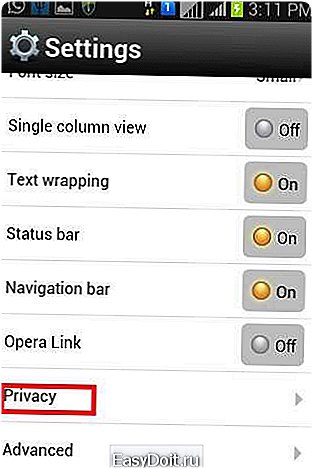 Step 3. There are several different options for choosing: Clear Cookies, Clear Passwords and Clear History. Just choose the items that you want to clear. And the start the removing process.
Step 3. There are several different options for choosing: Clear Cookies, Clear Passwords and Clear History. Just choose the items that you want to clear. And the start the removing process.
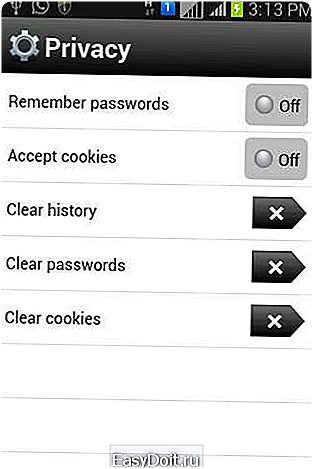
Here are some popular removers on the Android phones recently, which can help you clear the unwanted files more than the cache and history.
Tool 1. History Eraser-Privacy Clean
This is a professional tool for freeing up the storage space on your Android phone as well as protecting your personal information. It is a free but mutil-functional tool, which can remove all kinds of cache cookies and history from all the apps.
 Pros: 1.It offers a friendly interface. 2.It is a freeware. 3.You can clear all the cookies and history from all the apps on your Android phone.
Pros: 1.It offers a friendly interface. 2.It is a freeware. 3.You can clear all the cookies and history from all the apps on your Android phone.
Cons:
1.It can not clear other unwanted files.
Tool 2. Clean Master
This is a comprehensive app, which deals with not only the cookies, but also other files like the application data and the private data. And its interface is intuitive, which makes you feel easy to use this tool.
 Pros: 1.It can clear more than the cache and history. 2.The interface is user friendly. 3.It is power-saving.
Pros: 1.It can clear more than the cache and history. 2.The interface is user friendly. 3.It is power-saving.
Cons:
1.There are too many ads when using this tool.
Tool 3. 1Tap Cleaner
This tool provides its users with many useful functions, including Default Cleaner, History Cleaner, Cache Cleaner, Call and Text logs Cleaner. With the help of it, you can make sure that most of your personal data are well protected. Because the interface of it is simple, you have no need to worry about the detailed operations.
 Pros: 1.It offers many nice functions. 2.You can use it to clear the unwanted files on your SD card. 3.It enables the users to manage more easier.
Pros: 1.It offers many nice functions. 2.You can use it to clear the unwanted files on your SD card. 3.It enables the users to manage more easier.
Cons:
1. Ads will pop up, which can be troublesome.
Now, after seeing so many nice tools for clearing the personal data from the Android phone, have you find the one you like? If there is anyone interesting. And by the way, the dr.fone also offers a free trial version for those who are considering about downloading it. I believe once you use this amazing tool, you will love it. And you can find more useful functions of it after trying.

www.phonetransfer.org
